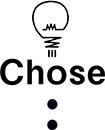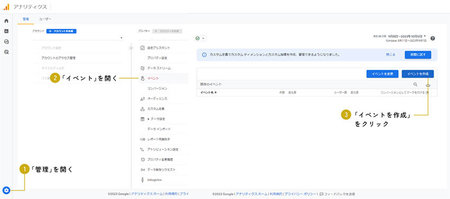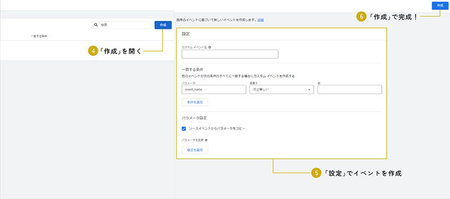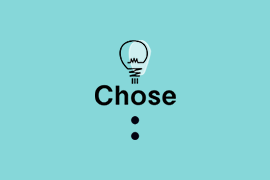Googleアナリティクスは、WEBサイトを扱うにあたって欠かせないツールです!
しかしGoogleアナリティクスを使い始めるにあたって、何をすればいいかわからなかったり、そもそも見方が分からない
という方も多いと思います。
この記事では、Googleアナリティクス初心者が登録後にやるべきこと、押さえておきたいGoogleアナリティクスの味方を解説します!
そもそもGoogleアナリティクス(GA4)で何ができる?
Googleアナリティクスは、Googleが提供するWEB分析ツールです。
Googleアナリティクスをうまく使いこなすことで、人気のあるコンテンツや改善が必要なページを把握できます!
質の低いコンテンツを見つけ出すことで、WEBサイト全体の質を高め、コンバージョン率の向上することでビジネスの成功に繋がる可能性が高まります!
最初にGoogleアナリティクスで必ずコンバージョン(目標)を設定しよう!
Googleアナリティクスは、「コンバージョン(目標)設定機能」があります。
ユーザーの行動を追跡して設定した目標の達成率を測定することができる重要な機能なので必ず設定しましょう!
目標(コンバージョン)を決めよう
ほとんどのWEBサイトは集客や商品の購入、契約をしてもらうためなどの目標があります。
あなたが運用するWEBサイトは、「そもそも何のために存在しているのか」を考えましょう!
Googleアナリティクスのイベントで設定できる目標の例を4つご紹介します。
・ユーザーが特定のページを閲覧する(例:申し込み完了ページを閲覧する)
・ユーザーの滞在時間
・ユーザーが閲覧した回数(ページビュー数)
・ユーザーが特定のボタンをクリックした回数(例:お問い合わせボタンをクリック)
このような目標を事前に決めておきましょう!
【最新版】Googleアナリティクス4(GA4)でコンバージョン(目標)作成する方法
01.画面左の「管理」から「イベント」を選択し「イベントを作成」を選択
02.「カスタムイベント」が表示されたら「作成」を選択
カスタムイベント名は自由につけることができます。日本語でもOK!
「一致する条件」には、どのような条件を達した際にイベントを実行させるか、を設定します。
例えば、「ユーザーが【お問い合わせ完了】したとき」をイベントとするならこうなります。
|
パラメータ名 |
演算子 |
値 |
|
event_name |
次と等しい |
page_view |
|
page_location |
次を含む |
contact/thanks.html |
ページを表示する「page_view」と、特定のページを指定する「contact/thanks.html」を組み合わせてイベントを作成しています。
これで、「お問い合わせ完了ページを表示したとき」というイベントが作成されます!
初心者でもGoogleアナリティクスを使いこなすポイント!
Googleアナリティクスは機能が多いため、すべて使いこなすのは簡単ではありません。
また、Googleアナリティクスを使用するからにはコンバージョン率や検索順位の上昇など、なんらかの効果がなければ意味がありません。
でもどうやって使えばいいのかわからない...というときには、以下の項目さえ抑えれば最低限の分析をすることができますので実践してみましょう!
【毎日確認】アクセスデータを確認する
大変だと感じる方も多いと思いますが、Googleアナリティクスは毎日確認することが大切です!
しかしすべての項目を毎日見るのはかなり大変なので、その中から最低限見ておくべき項目を厳選して確認します。
●「ユーザー属性の詳細」と「イベント」で訪問者数の増減を確認する。
「ユーザー属性の詳細」と「イベント」のレポート画面からからユーザー数が急激な変動をしていないかどうかを確認します。前日ととくにかわっていなければ詳しく見る必要はありません。
ここでもし大幅に減少していたりするとなんらかの問題が発生している可能性があるため、改善する必要があります。
【ユーザー属性の詳細】
サイトを訪れた人の年代や性別、地域、デバイスなどのユーザーに関する情報を確認できます。
(確認方法)メニューの「レポート」から「ユーザー」>「ユーザー属性」>「ユーザー属性の詳細」
【イベント】
あらかじめ設定したサイトのコンバージョン(目標)を「イベント」として設定し、設定したイベントがどのくらい実行されているかを確認できます。
イベントの作成方法はこちら!
(確認方法)メニューの「レポート」から「ライフサイクル」>「エンゲージメント」>「イベント」
【週1確認】レポートからアクセス分析する
週に一回は、レポートを出力してアクセス分析しましょう!アクセス分析の結果を踏まえて、サイトを改善が必要であるかを確認します。
以下はGoogleアナリティクスで分析すべき項目です。
●直帰率
直帰率とは、アクセスしたユーザーがほかのページをみずにサイトを離れた率を示す値のことを指します。
【確認方法】
①左メニューの探索>空白
②ディメンションの+>「ページ/スクリーン」>「ページタイトル」を選択して「インポート」。
③指標の+>セッション>直帰率を選択してインポート。
④ページタイトルを行へ、直帰率を値へドラッグアンドドロップしてOK!
●離脱率
離脱率とは、ユーザーがいくつかのページをアクセスし、あるページを最後にサイトを離れた率を示す値のことを指します。
【確認方法】
現時点でGoogleアナリティクスで離脱率を表示する項目がありません。ですので、各ページの表示回数と直帰率、離脱数から計算して確認します。
①左メニューの探索>空白
②ディメンションの+>「ページ/スクリーン」>「ページパスとスクリーン クラス」を選択して「インポート」。
③指標の+>セッション>「直帰率」とページ / スクリーン>「表示回数」「離脱数」を選択してインポート。
④ページパスとスクリーン クラスを行へ、「直帰率」「表示回数」「離脱数」を値へドラッグアンドドロップしてOK!
●ページ滞在時間
ページ滞在時間は、ユーザーが閲覧を開始したページから次に見たページまでの時間を示す値のことを指します。(ほかのページを見ずに離脱した場合は0秒とカウントされる)
【確認方法】
GA4ではページ滞在時間を示す項目がなくなりました。代わりに「平均エンゲージメント時間」という項目を使用します。平均エンゲージメント時間とは、ユーザーがサイトを実際に見ていた時間を表します。
①メニューのレポート>レポートのスナップショットにある平均エンゲージメント時間を選択
これらの項目のレポートは分析して出力し、改善が必要なページや項目を見つける必要があります。
定期的に確認して検索順位に変動がなかったり、コンバージョン率が上がらなかった場合は、サイトをどんどん改善して質の高いサイトをつくりあげましょう!
まとめ
初心者向けにGoogleアナリティクスの使い方、見方について説明しました。
項目が多く一見難しいように感じますが、確認する項目と方法さえ分かればあとは分析して改善するだけです♪
しかし今回説明している項目以外にも、業種やWEBサイトの形態によっては必要な項目も存在します。扱っているWEBサイトに必要な項目をリスト化して、忘れないように分析するようにしましょう。
ユーザビリティが高く効果のあるWEBサイトにできるよう、Googleアナリティクスをつかってがんばりましょう!